编辑
评语
Quicker 是一款简单但功能强大的快速启动工具,旨在帮助用户提高工作效率。它通过一个直观的界面,让用户能够轻松启动常用应用程序、文件和网页,不再浪费时间在桌面上翻找图标或通过开始菜单一项项点击。Q
截图
游戏简介
Quicker 是一款简单但功能强大的快速启动工具,旨在帮助用户提高工作效率。它通过一个直观的界面,让用户能够轻松启动常用应用程序、文件和网页,不再浪费时间在桌面上翻找图标或通过开始菜单一项项点击。Quicker 不仅提升了启动速度,还提供了一些定制化的功能,真正做到高效、便捷。Quicker 的核心功能就是让你能够极其迅速地启动任何程序或文件。只需设置关键词或快捷方式,用户就可以通过输入相关字母或组合键,立即启动所需的应用程序、文件、网页等。无论是常用的办公软件,还是最近的工作项目文件,甚至是某个常访问的网页,只需几秒钟便可直接打开,节省了你繁琐的手动操作。
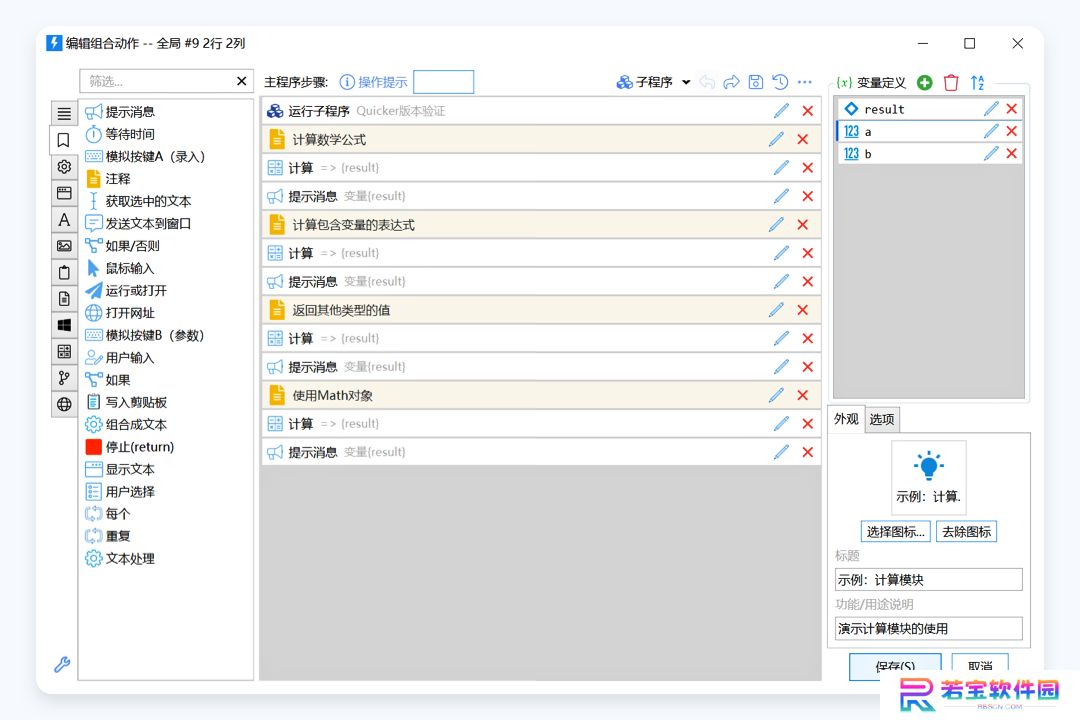
1、Quicker与Everything与什么区别
两者最大的区别在于手移动的位置,传统方式需要动来动去,而 Quicker 则不需要手离开鼠标就能完成。只有用过才知道这Quicker的强大,来看一个最具代表性的例子。
2、快速查找选中的文本
传统文件搜索方式:打开 Everything,输入搜索内容,得到搜索结果
Quicker 的搜索方式:选中文字,鼠标中键呼出面板,点击搜索文件
3、如何一键开启工作软件
每天工作时都要打开各种工作软件,一些电脑软件、文档需要开启准备工作环境,通常要等待很久,通过在Quicker中创建组合动作,可以实现一键达成目标。
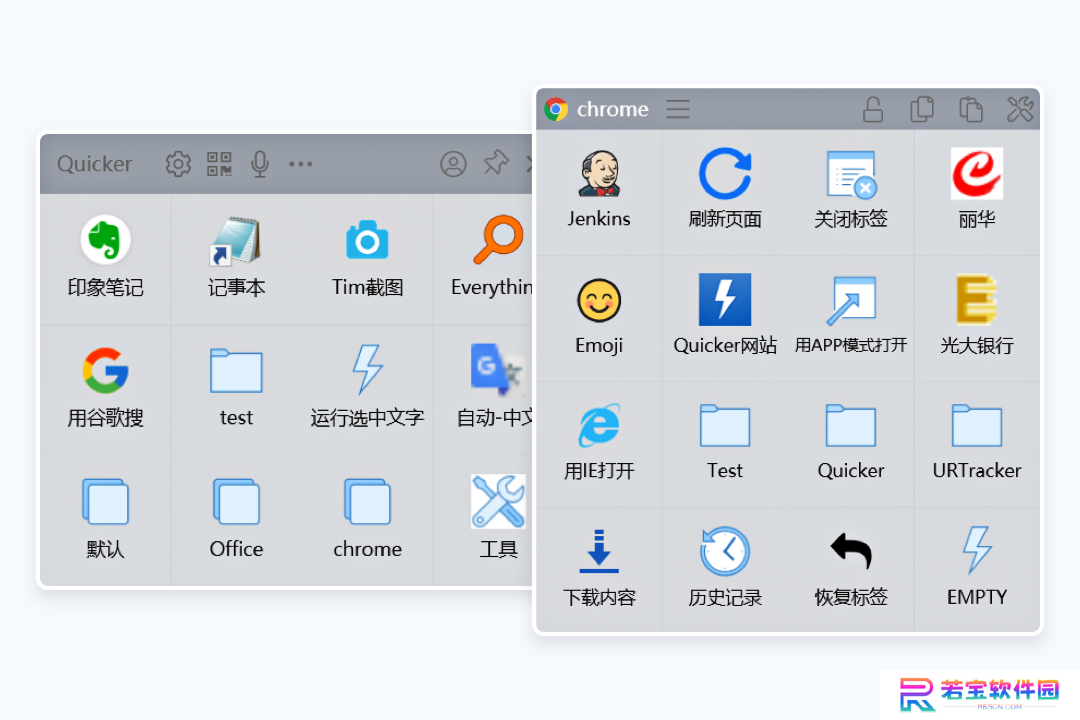
鼠标中键呼出快捷面板
默认鼠标中键呼出快捷面板,支持在特殊应用中使用 Ctrl + 鼠标中键呼出快捷键,以防在一些软件中的快捷键冲突。
其它内置的可选默认快捷呼出键包括:
Ctrl + 鼠标中键
Ctrl + 鼠标左键
按下 Ctrl 并松开
快捷面板
上方为固定面板,可以添加、移动、删除上面的快捷方式,下方为可以根据当前激活窗口不同而显示出不同的动态面板。
在自定义动作方面,固定面板支持以下类别:
键盘输入(组合快捷键、文本、延时等待)
运行程序/打开文件(管理员运行、参数)
打开网址
输入文本
以及上述几种的组合应用
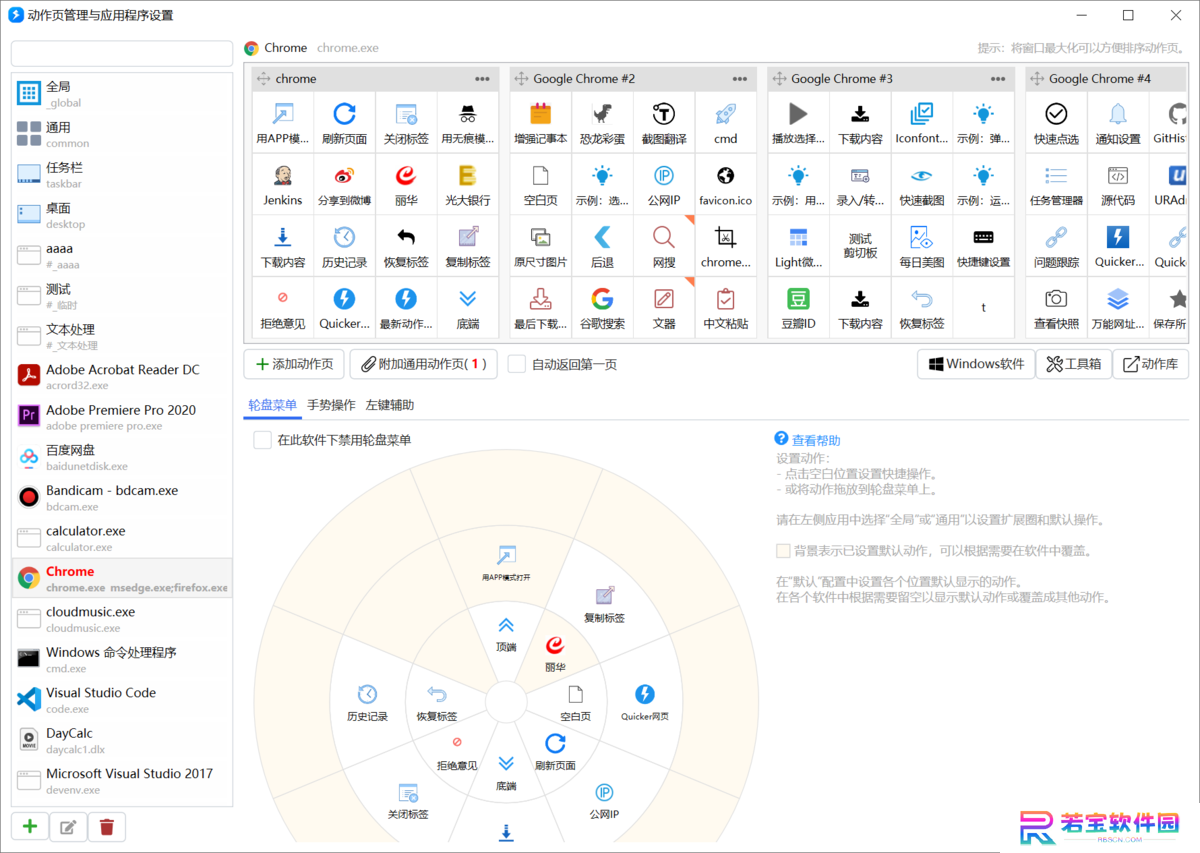
快速打开
将常用的软件、文件、网址,或者Windows命令加入快捷面板。点击一下快速打开或执行。
发送组合按键
更快、更简单的执行快捷键操作或菜单命令。
减轻记忆负担,减少在键盘和鼠标之前的切换。
发送文本
将预先定义的文字发送到活动窗口,避免重复行的文字输入。
例如,在聊天时快速发送常用句子、自动登录应用或网站等。
子程序
建立对数据的内部处理机制。通过对子程序的串联,实现对数据的输入、处理、和输出操作。
组合动作
依次执行多个关联动作,实现更强大的功能。
例如,您可以发送Ctrl+C复制当前选中的文本内容,然后使用google搜索或翻译这段文字。
智能感知
自动识别当前正在使用的软件,加载您为此软件配置的快捷动作。
例如,当您打开浏览器的时候,快捷动作是您需要经常访问的网址;当您使用Excel的时候,又会显示您需要经常使用的Excel操作。
云端存储
一次配置,到处使用。您的配置数据、按钮图标,都存储在云上。
您不再需要为了更换电脑而导入和导出配置,只要登录您的帐号即可。
分享配置
您可以将您配置的快捷动作分享给所有人。他们只要在按钮上粘贴分享链接,或从工具箱里将动作拖放到他们的快捷面板上即可。
您也可以将整个按钮面板分享。帮助您的同事和朋友Quicker起来:)
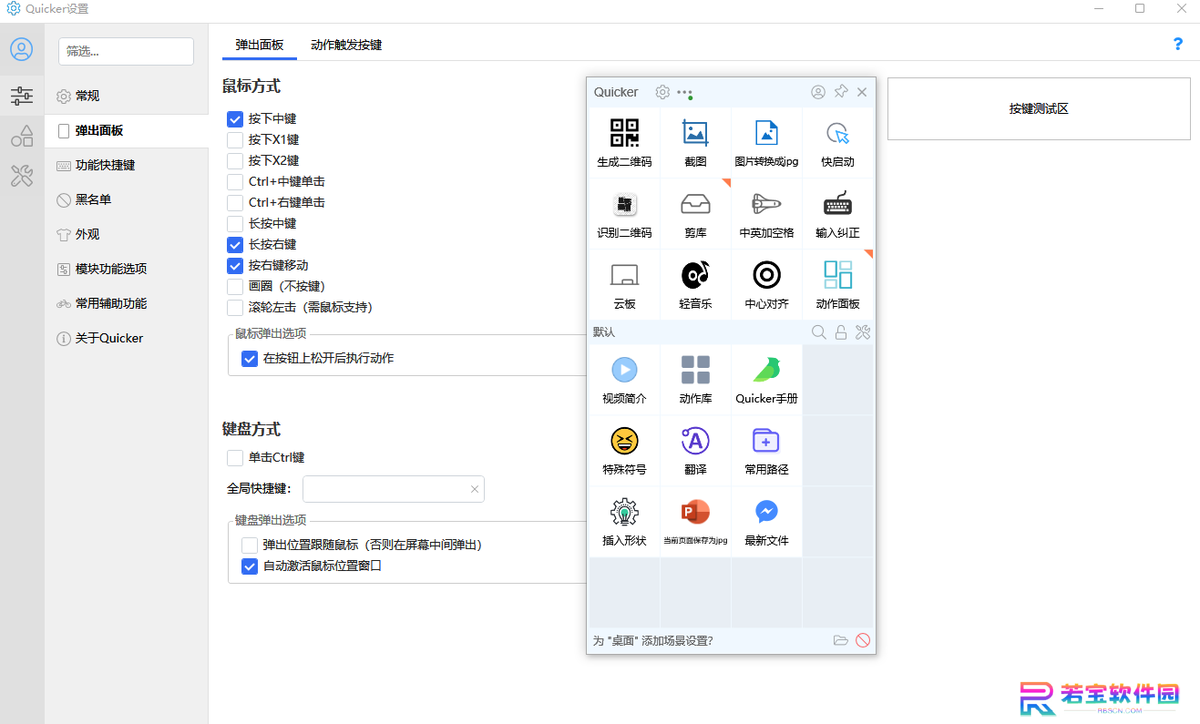
1.常用操作,就在手边
单击鼠标中键(可设置)即可弹出。
位置跟随鼠标,移动很短距离即可触发动作。
28个可视化动作按钮,远超超级多键鼠标。
2.上下文面板区域
面板窗口的下半部分。
它会随当前操作的软件自动加载设置。
让您在每个场景下都可快速触达常用操作。
.全局面板区
面板的上半部分。
固定内容,不随当前使用的软件变化。
4.可选多种弹出方式
中键、侧键、右键,
短按、长按、滑动,
或者在屏幕上画圈圈。
也可单击Ctrl或快捷键激活。
5.翻页扩展
放置更多的动作,或者把他们归类。
通过鼠标滚轮轻松翻页。
6.自定义外观
为您的面板设置背景、颜色、大小,让它更漂亮
或者安装他人分享的外观,很简单。
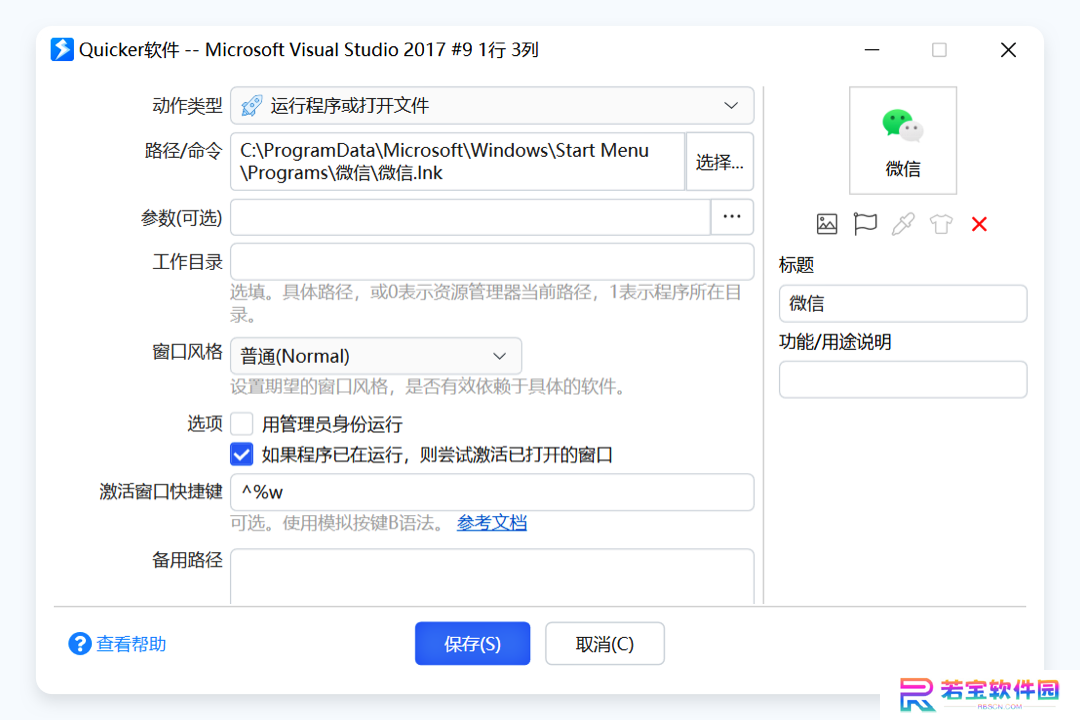
1、分享配置
您可以将您配置的快捷动作分享给所有人。他们只要在按钮上粘贴分享链接,或从工具箱里将动作拖放到他们的快捷面板上即可。您也可以将整个按钮面板分享。帮助您的同事和朋友Quicker起来:)
2、发送文本
将预先定义的文字发送到活动窗口,避免重复行的文字输入。例如,在聊天时快速发送常用句子、自动登录应用或网站等。
3、子程序
建立对数据的内部处理机制。通过对子程序的串联,实现对数据的输入、处理、和输出操作。
4、组合动作
依次执行多个关联动作,实现更强大的功能。例如,您可以发送Ctrl+C复制当前选中的文本内容,然后使用google搜索或翻译这段文字。
5、智能感知
自动识别当前正在使用的软件,加载您为此软件配置的快捷动作。例如,当您打开浏览器的时候,快捷动作是您需要经常访问的网址;当您使用Excel的时候,又会显示您需要经常使用的Excel操作。
6、云端存储
一次配置,到处使用。您的配置数据、按钮图标,都存储在云上。您不再需要为了更换电脑而导入和导出配置,只要登录您的帐号即可。
7、快速打开
将常用的软件、文件、网址,或者Windows命令加入快捷面板。点击一下快速打开或执行。
8、发送组合按键
更快、更简单的执行快捷键操作或菜单命令。减轻记忆负担,减少在键盘和鼠标之前的切换。
新品更多
猜你喜欢更多

蚂蚁庄园今天正确答案是 蚂蚁庄园今天正确答案汇总2025
2025-03-13
蚂蚁庄园答案最新(持续更新),小伙伴们知道支付宝中的每天都可以参加蚂蚁庄园答题来获取一份小鸡饲料吗?这里小编将为大家带来每天的蚂蚁庄园答题答案大全,一起来看看蚂蚁庄园今天正确答案是什么吧!蚂蚁庄园答案
相关资讯更多
全能攻略库OpenAI 推出轻量级 ChatGPT 深度研究工具,免费用户也能用2025-04-25
热点雷达站剑网三五毒副本攻略(掌握关键技巧,轻松击败五毒教主!)2025-04-25
热点雷达站程咬金攻略(掌握关键出装,铭文加成全方位解析)2025-04-25
热点雷达站剑魔对战天师装备攻略(剑魔如何有效对抗天师,战无不胜)2025-04-25
全能攻略库起亚宣布旗下电动汽车接入北美特斯拉超充网络,还为营销事件致歉2025-04-25
热点雷达站决战3完整攻略(超级英雄战队的决胜策略与技巧)2025-04-25
热点雷达站诛仙3玉英水有什么用,诛仙3中提升角色实力的神秘水源揭秘2025-04-25
全能攻略库罗技 MX Creative Console 首次重磅更新:适配 Final Cut Pro 等五款热门工具2025-04-25
全能攻略库Galaxy S26 被曝首发 One UI 8.5:三星时隔 5 年重启“.5”更新,AI 驱动体验升级2025-04-25
热点雷达站我的世界里怎么飞天,飞天之旅的奥秘与实现2025-04-25
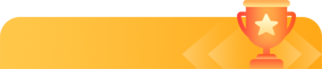
新品榜/热门榜